Grammarly to potężny asystent pisania oparty na sztucznej inteligencji, który pomaga pisać efektywniej i wydajniej.
Może wykrywać błędy ortograficzne i gramatyczne, a nawet oferować porady, jak poprawić znajomość języka.
A teraz, dzięki integracji z Microsoft Office, możesz używać Grammarly bezpośrednio w Powerpoint.
Jak dodać gramatykę do programu PowerPoint? Przewodnik krok po kroku
Oto przewodnik krok po kroku, jak włączyć i używać dodatku Grammarly w Powerpoint.
Krok 1: Zainstaluj dodatek Grammarly dla pakietu Microsoft Office
Pierwszym krokiem jest instalacja Grammarly dodatek do pakietu Microsoft Office. Aby to zrobić, otwórz kartę „Wstaw” u góry okna programu PowerPoint i wybierz „Pobierz dodatki” z menu wstążki.
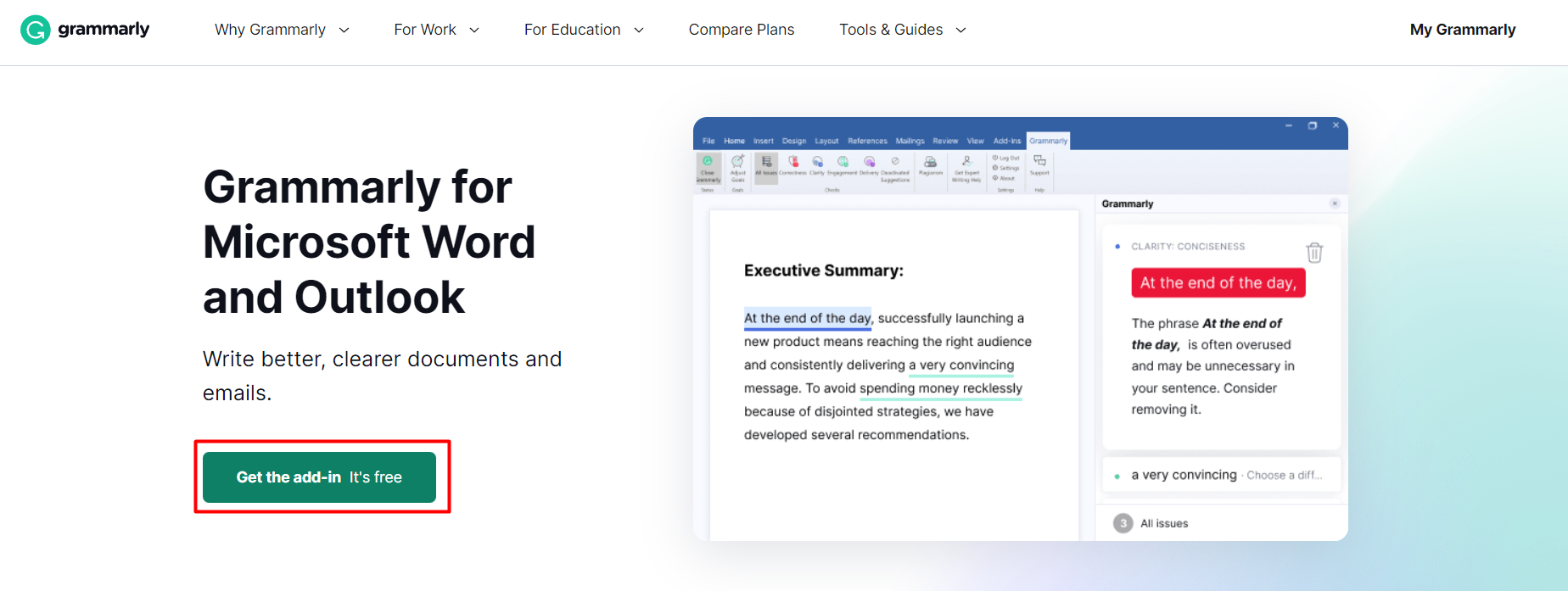
Spowoduje to otwarcie okna zawierającego wszystkie dostępne dodatki dla pakietu Microsoft Office. Stąd wyszukaj „Grammarly” i kliknij „Dodaj”, aby zainstalować go w aplikacji PowerPoint.
Krok 2: Włącz dodatek gramatyczny w programie PowerPoint
Po zainstalowaniu dodatku do pakietu Microsoft Office należy go włączyć w samym programie PowerPoint.
Aby to zrobić, kliknij kartę Plik na pasku menu głównego i wybierz Opcje z menu rozwijanego.
Spowoduje to otwarcie nowego okna, w którym możesz dostosować różne ustawienia dotyczące twojego Prezentacja Powerpoint.
W tym oknie wybierz Dodatki z lewego paska bocznego, a następnie wybierz Dodatki COM z listy rozwijanej Zarządzaj u dołu tego okna.
Na koniec zaznacz „Grammarly dla Microsoft Office” i kliknij OK, aby zapisać zmiany.
Krok 3: Używaj gramatyki w swojej prezentacji
Teraz, gdy włączyłeś Grammarly w swojej prezentacji, możesz od razu zacząć z niego korzystać!
Po prostu zaznacz dowolny tekst w dokumencie prezentacji (np. slajd tytułowy lub treść), a następnie kliknij ikonę Grammarly na pasku zadań lub w menu wstążki u góry ekranu (wygląda jak duża litera G).
Spowoduje to otwarcie panelu bocznego, w którym można wyświetlić wszelkie błędy ortograficzne lub gramatyczne wykryte przez Grammarly, a także pomocne sugestie, jak je poprawić.
Następnie możesz zaakceptować te zmiany, klikając każdą sugerowaną zmianę z osobna lub po prostu klikając Zaakceptuj wszystkie zmiany, jeśli dotyczy!
Szybkie linki:
- Quillbot vs Grammarly: co jest lepsze?
- Recenzja Copy.ai: czy to naprawdę dobre narzędzie do copywritingu?
- Recenzja Jasper AI: czy może zastąpić pisarza treści?
- Recenzja QuillBot: najbardziej efektywne oprogramowanie do przepisywania artykułów?
Wniosek: Jak dodać gramatykę do programu PowerPoint?
Upewnienie się, że Twoje prezentacje są wolne od błędów, nigdy nie było łatwiejsze dzięki integracji Grammarly z aplikacjami Microsoft Office, takimi jak PowerPoint!
Wystarczą trzy proste kroki opisane powyżej, a będziesz mógł szybko dodać tego potężnego asystenta pisania do swojego przepływu pracy, aby za każdym razem tworzyć bardziej dopracowane prezentacje!
Nie czekaj dłużej – wypróbuj już dziś!
